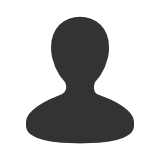редакция от 12.11.2024
Регистрация заключений экспертизы промышленной безопасности через Госуслуги (инструкция)
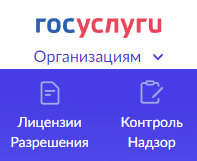
Все заключения промышленной безопасности должны быть зарегистрированы реестре Ростехнадзора, только после этого они несут юридическую силу. Это все, конечно, знают.
Для этого нужно подать правильно оформленное заявление и копию заключения экспертизы промышленной безопасности (ЭПБ), возможно доверенность на подписанта.
Сейчас эту процедуру быстрее всего организовать через сайт Госуслуг. Это избавляет от необходимости куда-то ехать, стоять в очереди как раньше, в общем, плюсов много, минус один – нужно немного разбираться в компьютерах и электронно-цифровых подписях.
Сейчас мы покажем, что это действительно просто.
Что понадобится:
- Оформленная ЭЦП – электронно-цифровая подпись или другое название УКЭП – усиленная квалифицированная электронная подпись.
Эта подпись оформляется или на директора или на другое уполномоченное лицо по доверенности (МЧД). Это пункт мы не будем расписывать, идете в любую контору, где выпускают эти подписи (называются они «удостоверяющие центры - УЦ»), Вам там все подскажут. На директора подпись оформляется в налоговой. Удостоверяющий центр и это тоже поможет оформить. Самые известные Тензор, СБИС, Контур. С актуальным списком аккредитованных УЦ можно ознакомиться на официальном сайте Министерства связи и массовыхкоммуникаций. - Компьютер с установленной программой для работы с ЭЦП.
Самая популярная КриптоПро CSP. Бесплатно работает 90 дней, потом нужно купить лицензию, можно сразу купить в УЦ или на официальном сайте программы https://cryptopro.ru/buy/info. Цены гуманные 1300 на год, 2700 бессрочная – одно рабочее место.
Если же у Вас уже стоит КриптоПро CSP, то забегая вперед скажу, что лучше сразу обновить её до последней пятой версии5.0.13000. Именно в ней появилась возможность подписывать файл заявления открепленной цифровой подписью(*.sig), что потребуется для регистрации заключений ЭПБ на Госуслугах. - Настроить компьютер для работы на Госуслугах.
Здесь Вам в помощь инструкция ( https://sbis.ru/help/ep/workplace/esia) - либо вызовите айтишника один раз для настройки.
Проверить по результату, все ли так настроено на компе, можно здесь - https://online.sbis.ru/reg/?torg - Зарегистрироваться на портале «Госуслуги», чтобы Вы могли входить как юрлицо.
Для этого надо входить либо с подписью директора, либо со своей подписью, но на вас как на подписаната, должна быть оформлена и зарегистрирована МЧД-доверенность. МЧД это как бумажная доверенность, только электронная. По аналогии с бумажной, МЧД на сотрудника подписывает директор, но теперь делает это электронно с помощью своей ЭЦП. Оформить МЧД на сотрудника можно на Госуслугах, а также в ЕИС Закупки или на сайте налоговой. В общем действуйте сами или опять через УЦ. - Приготовить заключения экспертизы промышленной безопасности в электронном виде *.pdf (переписать с диска от экспертной организации).
Итак, приступаем к внесению заключения промышленной безопасности в реестр Ростехнадзора через Госуслуги.
- Входим на портал Госуслуги https://gosuslugi.ru/ как юрлицо (или по паролю или по ЭЦП тут без разницы, но ЭЦП понадобиться дальше для подписания заявления). Если все правильно настроено, Госуслуги будут при входе всегда спрашивать, как входить – как частное лицо или как юридическое.
- Нужно найти услугу – « Ведение реестра заключений экспертизы промышленной безопасности», которую оказывает Ростехнадзор. Для этого в строке запрос вводим «экспертиза промышленной безопасности» или вот прямая ссылка - https://www.gosuslugi.ru/600405/1/form
- Выбираем цель обращения – « Внести в реестр заключения экспертизы промышленной безопасности »
Обратите внимание в начале указывается «что нужно для подачи заявления». Если нажмете внизу на надпись «чтобы заявление рассмотрели, перед отправкой подпишите его откреплённой усиленной квалифицированной электронной подписью », то откроется небольшое окошко с мини-инструкцией, как оформить ЭЦП или УКЭП, то, о чем мы писали выше, что нужно обратиться в УЦ, поставить программу и т.д., и т.п. - Далее подтвердите данные о своей организации, здесь не забудьте поменять электронную почту, именно на ту, на которую придет результат – письмо с уведомлением о внесении или отказ.
- Следующий шаг – внести данные об экспертной организации – ПОЛНОЕ наименование, ИНН, ОГРН, номер лицензии. Все это переписываем из заключения или открываем в соседней вкладке ссылку https://egrul.itsoft.ru/3327832355 и копируем оттуда (только в строке адреса подставьте вместо нашего ИНН номер ИНН экспертной организации из заключения).
- Далее необходимо будет вносить много текста из самого заключения.
Можно внести вручную – вариант для тех, кто быстро набирает на компьютере. А можно воспользоваться программами или сайтами по распознаванию документов, которые отсканированные документы переводят в текст. Они есть как платные, так и бесплатные. Конечно лидер из всех программ это FineReader, который теперь в России выходит под названием ContentReader ( https://contentai.ru/). Из бесплатных, с приемлемым качеством и скоростью, нашли только зарубежный https://www.newocr.com/ (имейте в виду, документы, которые вы будете распознавать, могут быть скопированы и использованы владельцами сайта в своих целях ).
Работает быстро, поскольку позволяет распознавать по страницам, а нам и понадобится из заключения всего лишь несколько страниц.

Выбираем файл с заключением, убеждаемся, что правильно определился язык документа, задаем номер страницы (для начала понадобится 3-я или 4-ая где сведения об экспертах, потом титульный лист), далее кнопки « Preview» (предпросмотр) и «OCR» (распознать). Некоторые эксперты, украшают титульный лист заключения фоткой объекта экспертизы, тут конечно с распознаванием текста будут сложности, придется набивать вручную наименование заключения. - Вносим данные об экспертах, а именно номера их удостоверений, указанные в заключении ЭПБ в разделе «Сведения об экспертах».
Переписываем все номера, даже если указан один эксперт, а удостоверений несколько, то нажимаем «Добавить еще эксперта» и вносим все его удостоверения. - Далее вносим данные заключения ЭПБ:
- Наименование заключения (вносим или копируем с титульного листа весь текст, начиная со слов «Заключение экспертизы промышленной безопасности №….» и до подписи, фразы «руководитель» или «директор»)
- Вид объекта экспертизы выбираем один из списка – ТУ, ЗС, ДБ и т.д. (указан на титульном листе)
- Наименование объекта экспертизы берем из соответствующего раздела заключения экспертизы (обычно где-то в начале и называется «перечень объектов экспертизы…»)
- Назначение объекта экспертизы из другого раздела заключения «краткая характеристика и назначение объекта экспертизы»
- Номер объекта экспертизы – если объект без номера, такое бывает, например, у зданий, то выбираем «иной номер» и пишем «-»

- Следующий шаг внести данные об эксплуатирующей организации (внимание, заказчик экспертизы и эксплуатирующая организация могут быть разные юр.лица) – это то юр.лицо, которое указано в свидетельстве на регистрацию ОПО.
Итак вносим полное наименование и ИНН эксплуатирующей организации. Даже если Вы знаете полное наименование, лучше его скопировать из выписки ЕГРЮЛ, так как Ростехнадзор будет сравнивать и при малейшем несоответствии, например, кавычки не там, отказ.
Такую выписку по любой организации можно быстро скачать с сайта налоговой https://egrul.nalog.ru/ или же воспользоваться другим быстрым сайтом https://egrul.itsoft.ru/3455052505 (ИНН заменяем на свой). - Указываем данные об опасном производственном объекте
Вообще, большой совет, дальше все данные вносить не из заключения, а из свидетельства о регистрации ОПО и сведениях, характеризующих ОПО, так как Ростехнадзор будет все сравнивать со своим реестром и опять при малейших несоответствиях, например пропустите «г.» или не укажите «городской округ» в адресе ОПО, будет отказ.
При указании места размещения опасного производственного объекта на Госуслугах будет два варианта: «точный адрес»-выбирается из справочника адресов (если ОПО имеет точный адрес) или же «территория» - тут можно будет указать адрес в произвольном формате, главное, чтобы совпадало один в один из сведений, характеризующих ОПО. Госуслуги тоже пишут предупреждение, что адрес должен совпадать с документами на собственность – тут немного неверно – в данном случае с документами на ОПО.
- Следующий шаг – выводы заключения экспертизы.
Сам вывод выбирается из списка, как правило, положительный. Редко кто регистрирует отрицательные заключения. Госуслуги до сих пор предлагают вывод «не в полной мере», видимо для возможности регистрации старых заключений. Но из практики - если указать такой вывод, будет отказ.
Рег.номер заключения указан на титульном листе заключения, тут же дата подписания.
Срок безопасной эксплуатации объекта экспертизы указан в разделе заключений «выводы». Тут надо быть аккуратней, если эксперт написал срок не конкретной датой, а с предлогом, например, «срок до 01.09.2029», тогда надо указывать 31.08.2029. Раньше это был популярный отказ.
- На этом почти все, остается выбрать территориальное управление Ростехнадзора, куда Вы подаете заявление (напоминаем, что у данной услуги экстерриториальный принцип, то есть можно выбрать любое), загрузить на следующем экране скан заключения в формате *.pdf и доверенность, если заявление подписывает уполномоченный сотрудник.
- И последний шаг, который у многих вызывает сложность – нужно подписать получившееся заявление «открепленной» УКЭП.
Что это значит? « Открепленной» означает, что в результате подпись будет не в самом документе, а в соседнем файле с расширением *.sig (откреплена), который мы и должны будем загрузить на Госуслуги.
Остановимся поподробнее как это сделать:- Для начала скачиваем файл заявления с Госуслуг – он будет иметь имя «pdf.pdf». Можно его открыть и еще раз проверить правильность – это само заявление, которое автоматически сформировалось на Госуслугах на основании введенных вами данных.
- Для подписания заявления открепленной УКЭП понадобится специальная программа, в зависимости что Вы используете для работы с ЭЦП и что настроено на компьютере.
Возможные варианты:- КриптоПро CSP, которая есть почти у всех, но нужна именно последней версии 5.0.13000 и старше ( инструкция ниже)
- КриптоАРМ – от той же фирмы, бесплатно 14 дней, стоит недорого cryptoarm.ru, но нужно ставить отдельно (инструкция как подписывать здесь https://trusted.ru/filedownload.php?file=10)
- СБИС личный кабинет online.sbis.ru (инструкция - https://sbis.ru/help/ep...)
- Контур-Крипто crypto.kontur.ru (инструкция - https://support.kontur.ru/...)
- Контур-Диадок diadoc.kontur.ru (инструкция - https://www.diadoc.ru/docs/faq/faq-169)
- VipNetCryptoFile или VipNetPKIClient (инструкция здесь)
- КриптоЛайн https://taxcom.ru/support/kriptolayn-el/?sphrase_id=1369885
- ИнфоТеКС Траст https://iit.iitrust.lk/cservices/sign-document бесплатно, но надо устанавливать плагин
- Если у Вас нет таких программ не расстраивайтесь, вот два альтернативных официальных варианта подписания открепленной УКЭП, которые не потребуют никаких установок и настроек:
- ФГ «Источник» isfg.ru (инструкция никакая тут не нужна: 3 кнопки – «Выбрать файл», «Выбрать сертификат (подпись)», выбрать «Отсоединенная подпись» и все)
- Рустендер tender-rus.ru (инструкция также излишняя – все просто)
- Полученный файл подписи, который должен иметь имя «pdf.sig» загружаем в Госуслуги. Тут опять у них не точность – несмотря на то, что написано « загрузите заявление с подписью – файлы pdf и sig », грузить надо только файл sig, другие просто не получится.
- Финиш – кнопкой «Отправить» завершаем процесс. Результат придет на почту, которую Вы указали в самом начале. Придет либо уведомление о внесении в реестр, либо отказ.



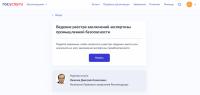


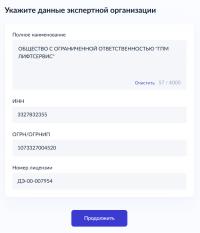

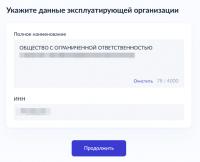


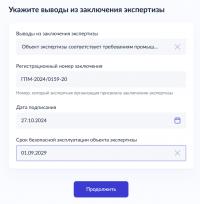

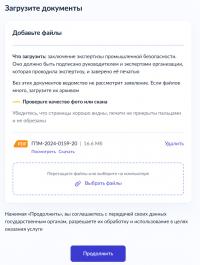
В заключении, на правах рекламы, предлагаем свои услуги по экспертизе промышленной безопасности. Для наших Заказчиков мы всегда сами вносим заключения экспертизы в реестр Ростехнадзора и все чаще с помощью Госуслуг, удаленно на компьютере Заказчика.
 Руководитель направления по Московской области
Руководитель направления по Московской области
Супрун Максим Александрович
Телефон: +7 (910) 098-8920
E-mail:
Подписание файла открепленной цифровой подписью (*.sig) с помощью КриптоПро CSP
- Обновляем прогу до версии 5.0.13000 и выше - https://cryptopro.ru/products/csp
- Вставляем ЭЦП в комп.
- Нажимаем меню ПУСК –> КРИПТО-ПРО –> Инструменты Крипто-Про
- Выбираем «Создание подписи»
- Выбираем сертификат (подпись), который будет использоваться для создания подписи
- Нажимаем кнопку «Выбрать файл» для подписи и выбираем файл, который необходимо подписать (для регистрации заключений ЭПБ это pdf.pdf, который скачан с Госуслуг)
- Меняем формат подписи на *.sig
По умолчанию Крипто-Про предлагаем нам создать файл подписи в другом формате *.p7s
Нужно изменить его, для этого нажимаем слева внизу кнопку «Показать расширенные» настройки, а далее появившуюся ссылку «Настройка параметров создания подписи».
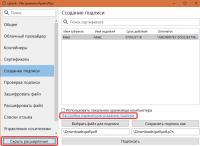
Далее меняем расширение подписанного файла на SIGи ставим галочку «Создавать отсоединенную подпись». - Возвращаемся на вкладку «Создание подписи», здесь придётся заново выбрать файл для подписи и теперь уже формат, как мы видим, правильный *.sig
- Нажимаем «Подписать», после этого внизу должна появиться надпись: «Создание подписи завершилось успехом» - это значит рядом с нашим файлом появился файл подписи *.sig (в нашем случае pdf.pdf.sig)




Источник: Наша организация
Разделы сайта, связанные с этой новостью:
- Обследование и экспертиза промышленной безопасности зданий и сооружений
- Работы на подъемных сооружениях
- Работы на объектах котлонадзора и энергетического оборудования
- Работы на объектах газового надзора
- Работы на объектах химии и нефтехимии
- Работы на объектах, связанных с транспортированием опасных веществ
- Работы на производствах по хранению и переработке растительного сырья
- Работы на металлургических литейных производствах
- Работы на горнорудных производствах
Последовательность событий и новостей по этой теме
(перемещение по цепочке новостей, связанных друг с другом)
- Регистрация заключений экспертизы промышленной безопасности через Госуслуги (инструкция)
- На Госуслугах стал доступен механизм досудебного обжалования решений Ростехнадзора
- Обязательный досудебный порядок обжалования решений госорганов
- Ростехнадзор расширил список своих услуг, предоставляемых электронно через Госуслуги
- Ростехнадзор разъясняет: Использование электронной подписи с машиночитаемой (электронной) доверенностью
- Рейтинг контрольных органов по результатам 2022 года
- Полный список услуг Ростехнадзора, предоставляемых электронно через Госуслуги
- Какие заявления можно подавать в Ростехнадзор через Госуслуги
- Для посещения управлений Ростехнадзора понадобится QR-код
- Ростехнадзор информирует о порядке приема заявительных документов и переносе сроков оказания государственных услуг
- График работы «Единого окна» Ростехнадзора и проведение аттестаций работников поднадзорных организаций
- Ростехнадзор информирует о полномочиях и проверках объектов газораспределения и газопотребления в 2020 году
- Ростехнадзор информирует о полномочиях и проверках подъемных сооружений (краны, лифты, подъемники, канатные дороги) в 2020 году в условиях пандемии
- В августе начнется эксперимент по онлайн-обжалованию решений контрольных органов, в том числе Ростехнадзора
- Правительство может разрешить Ростехнадзору проводить проверки некоторых ОПО в условиях пандемии
- Ростехнадзор возобновляет оказание гос.услуг через почтовые отправления и в электронном виде
- Ростехнадзор признали самым открытым ведомством
- Правительство ужесточает требования к разработке административных регламентов для госорганов
- Подать заявление в Ростехнадзор о регистрации ОПО в государственном реестре можно в электронном виде
Другие новости в группе "Наши новости"
(перемещение по новостям в группе)

Поздравляем с Днем народного единства! от 04.11.2024